Lage kopier til sideoppsett (N i 1 eller plakat)
N i 1-kopieringsfunksjonen sparer papir ved å kopiere to eller fire sider av dokumentet på én side av kopien. Plakatfunksjonen deler dokumentet ditt inn i deler, og forstørrer så delene så du kan sette dem sammen til en plakat. Bruk skannerglassplaten til å skrive ut en plakat.
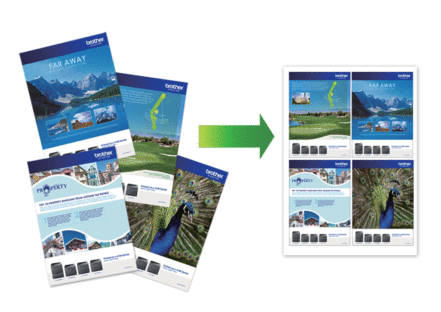
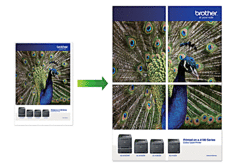
- Kontroller at papirstørrelsen er satt til A4 eller Letter.
- Du kan bare lage én plakatkopi om gangen.
DCP-J1050DW/MFC-J1010DW
- Legg i dokumentet ditt.
- (MFC-J1010DW) Trykk på
 (COPY).
(COPY). - (MFC-J1010DW) Angi antall kopier ved hjelp av talltastaturet.
- (DCP-J1050DW) Trykk på - eller + på kontrollpanelet.
- Trykk på
 eller
eller  for å velge [Sideoppsett]. Trykk på OK.
for å velge [Sideoppsett]. Trykk på OK. - Trykk på
 eller
eller  for å vise alternativene, og trykk deretter på OK for å velge alternativet du vil ha. AlternativBeskrivelseAv(1i1)–2 i 1(stående)
for å vise alternativene, og trykk deretter på OK for å velge alternativet du vil ha. AlternativBeskrivelseAv(1i1)–2 i 1(stående)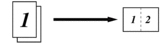 2 i 1(liggende)
2 i 1(liggende)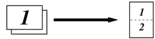 2i1 ID Vertikal
2i1 ID Vertikal(Bruke skannerglassplaten)
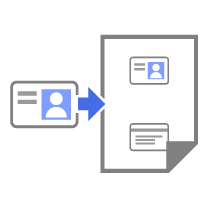 2i1 ID Horisontal
2i1 ID Horisontal(Bruke skannerglassplaten)
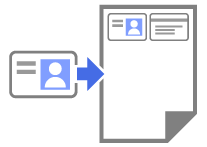 4 i 1(stående)
4 i 1(stående)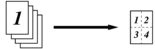 4 i 1(liggende)
4 i 1(liggende)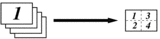 Plakat(2x1)
Plakat(2x1)(Bruke skannerglassplaten)
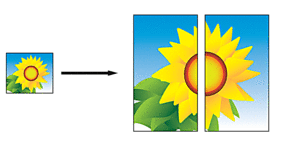 Plakat(2x2)
Plakat(2x2)(Bruke skannerglassplaten)
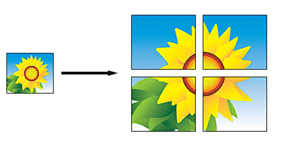 Plakat(3x3)
Plakat(3x3)(Bruke skannerglassplaten)
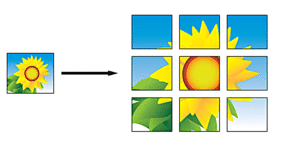
- Trykk på Mono Start eller Colour Start. Hvis du legger dokumentet i ADF-en (bare ADF-modeller) eller lager en plakat, skanner maskinen sidene og begynner å skrive ut.
- Hvis du bruker skannerglassplaten, gjentar du følgende trinn for hver side i dokumentet:
- Legge neste side på skannerglassplaten og trykk deretter på
 for å skanne siden.
for å skanne siden. - Når du har skannet alle sidene, trykker du på
 for å starte utskrift.
for å starte utskrift.
DCP-J1140DW
- Legg i dokumentet ditt.
- Trykk på
 [Kopi].
[Kopi]. - Angi antall kopier på én av følgende måter:
- Trykk [-] eller [+] på pekeskjermen.
- Trykk på
 for å vise tastaturet på pekeskjermen, og angi deretter antall kopier ved hjelp av tastaturet på pekeskjermen. Trykk på [OK].
for å vise tastaturet på pekeskjermen, og angi deretter antall kopier ved hjelp av tastaturet på pekeskjermen. Trykk på [OK].
- Trykk på
 .
. - Trykk på
 eller
eller  for å vise alternativene, og trykk deretter på alternativet du ønsker. AlternativBeskrivelseAv(1i1)–2 i 1(stående)
for å vise alternativene, og trykk deretter på alternativet du ønsker. AlternativBeskrivelseAv(1i1)–2 i 1(stående)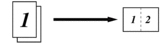 2 i 1(liggende)
2 i 1(liggende)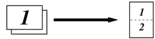 2i1 ID Vertikal
2i1 ID Vertikal(Bruke skannerglassplaten)
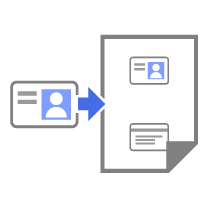 2i1 ID Horisontal
2i1 ID Horisontal(Bruke skannerglassplaten)
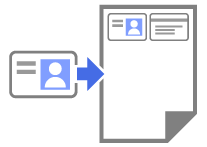 4 i 1(stående)
4 i 1(stående)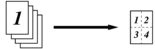 4 i 1(liggende)
4 i 1(liggende)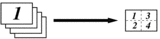 Plakat(2x1)
Plakat(2x1)(Bruke skannerglassplaten)
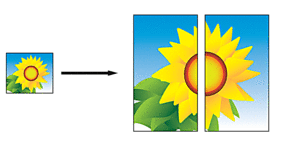 Plakat(2x2)
Plakat(2x2)(Bruke skannerglassplaten)
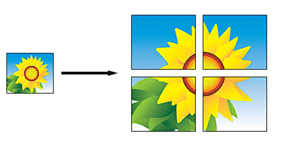 Plakat(3x3)
Plakat(3x3)(Bruke skannerglassplaten)
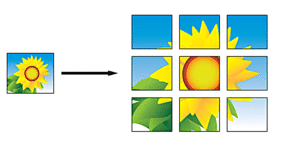
- Les og bekreft den viste listen med innstillinger du har valgt, og trykk deretter [OK].
- Trykk på [Monostart] eller [Fargestart] når du er ferdig med å endre innstillinger. Hvis du lager en plakat, skanner maskinen sidene og begynner å skrive ut.
- Hvis du bruker skannerglassplaten, gjentar du følgende trinn for hver side i dokumentet:
- Legg neste side på skannerglassplaten og trykk deretter på [Fortsett] for å skanne siden.
- Trykk på [Avslutt] når du har skannet alle sidene.
Var denne siden til hjelp?



